
 |
|
||||||
| 当前位置:多媒体应用基础>>多媒体创作工具>>FLASH专区>>入门动画>>文字的风吹效果(二) |
| 入门动画 | ||||||||||||||||
|
文字的风吹效果(二)
|
||||||||||||||||
|
5.确定后对齐后,拖动所有文字到图2-7所示的位置上放好。 |
||||||||||||||||
|
|
||||||||||||||||
|
6.在最上面一层的第20帧按F6插入关键帧,在“欢”字上点鼠标右键选Scale,然后用鼠标点住左边中心的手柄并向右拖动使它在横向压缩直到文字翻转。这一步完成后选中这个字,在菜单Window->panel->Effect面板中把Alpha值设置为0。然后我们把这个字移到如图2-8所示位置,再把第1帧设置为运动渐变,把Easing值设置为-100。这样这个字在1到20帧之间会由左下向右上方加速移动,在移动的过程中形状不断压缩直到翻转,颜色也逐渐融于背景中,给人一种被风卷走消失的感觉。 |
||||||||||||||||
 图2-8 |
||||||||||||||||
|
7.对其它层也是一样的操作,因为每个文字起动的时间不一样,所以我们稍稍做些调整。在“迎”字所在层的第3帧和第23帧分别按F6插入关键帧,在第23帧把“迎”字也做压缩翻转及设置Alpha值的处理,并拖到和“欢”字一样的位置,设置第3帧为运动渐变。这样“迎”字将比“欢”字晚3帧起动。 8.同样,剩下的层每一层都比上一层晚3帧起动,而文字的终止位置基本相同。最终完成后的时间轴窗口应如图2-9所示: |
||||||||||||||||
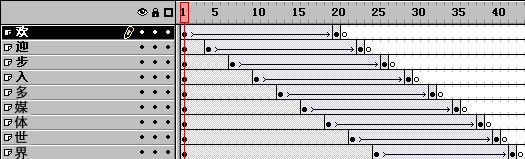 图2-9 |
||||||||||||||||
 在具体操作中,我们还应根据实际出现的效果来对文字的终止位置作出调整,以能够更好地体会到一种被风卷动的感觉。 在具体操作中,我们还应根据实际出现的效果来对文字的终止位置作出调整,以能够更好地体会到一种被风卷动的感觉。 |
||||||||||||||||
|
||||||||||||||||
|
||||||||||||||||